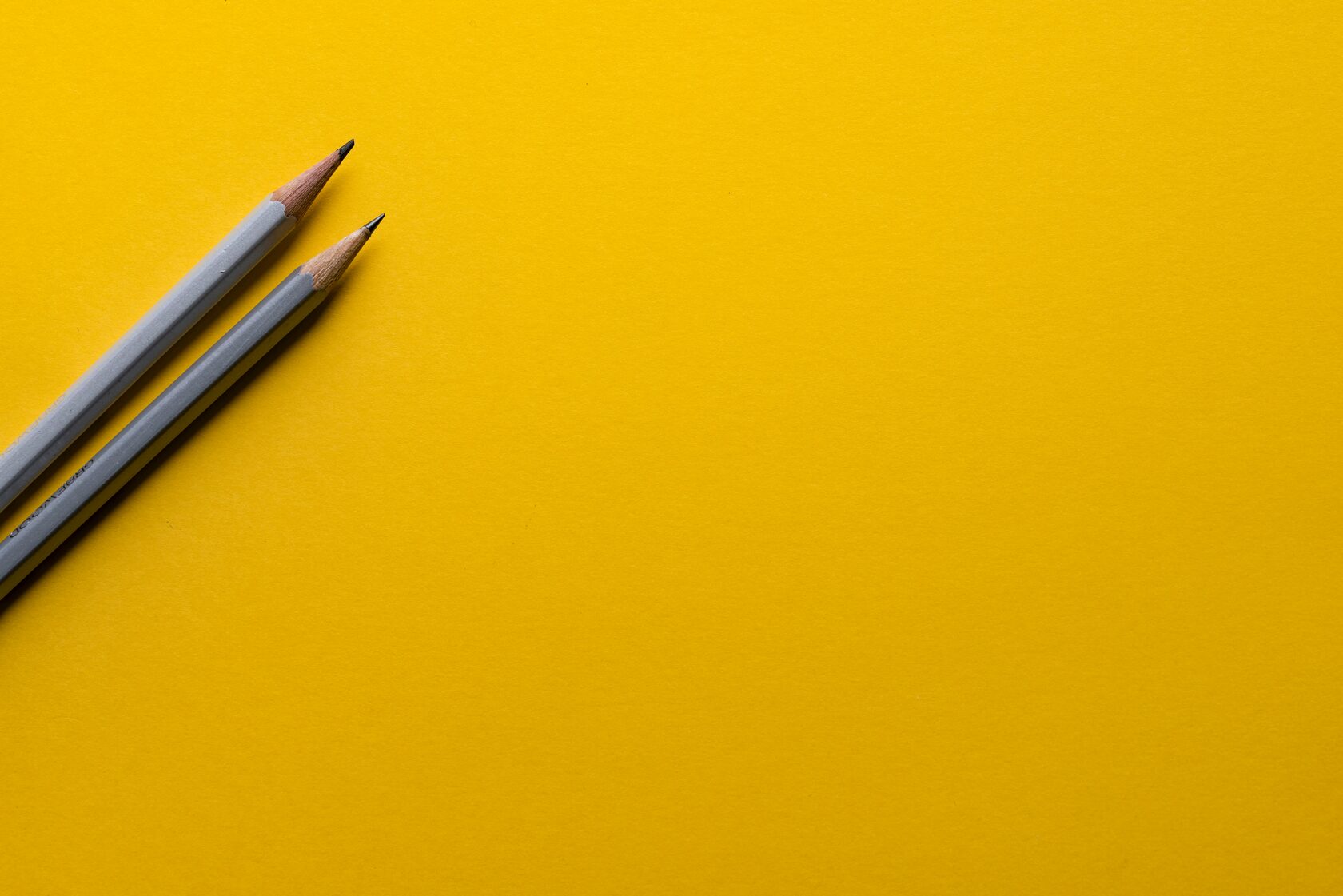Источник: www.softsalad.ru
Иногда требуется распечатать табличный документ. Однако если таблица большая, то при переносе данных из редактора на бумагу часто бросается в глаза необходимость добавить заголовки на каждую страницу. Рассказываем, как за пару кликов сделать это в табличном редакторе «Р7-Офис».
Сперва следует перейти в меню «Файл» на верхней вкладке редактора. Все настройки для распечатки документа находятся в параметре «Печать». Там можно настроить стандартные параметры печати: размер и ориентацию страницы и ширину полей.
Чтобы настроить отображение заголовков на каждой странице, нужно найти опцию «Повторять строки сверху» и нажать на поле «Повторять». Нужный параметр в контекстном меню – первая строка.
После этого нужно нажать кнопку «Сохранить» – результаты отобразятся в предпросмотре и уже после этого можно приступать к печати.
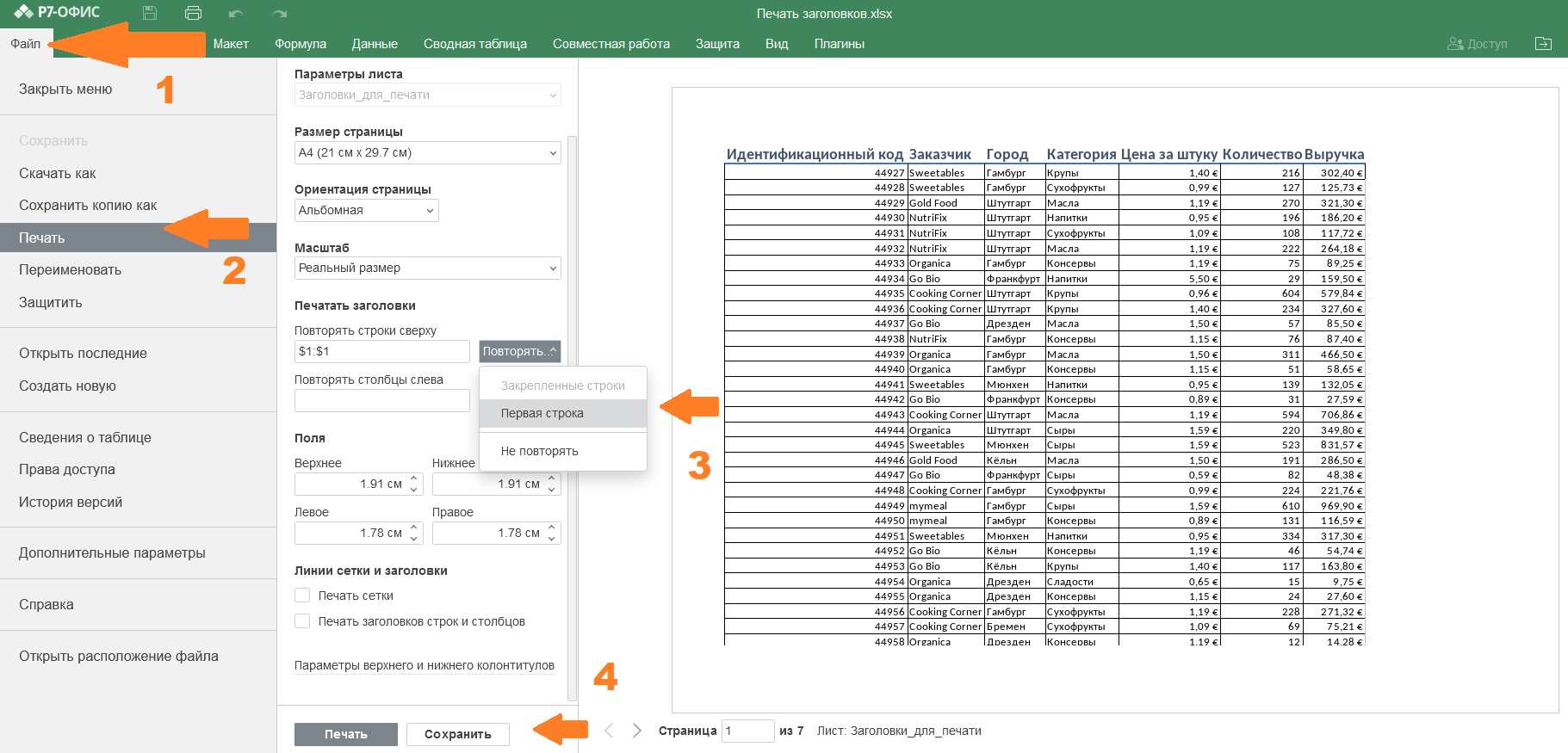
Если в таблице много столбцов ее не получится полностью перенести на вертикальный лист – часть столбцов в этом случае распечатается на отдельных листах. В этих случаях бывает также полезно закрепить первый столбец, в котором находится важная информация для понимания таблицы.
Эта опция также настраивается в меню «Печать». Снизу от параметра, разобранного в прошлом примере можно найти настройку «Повторять столбцы слева». После нажимаем на кнопку «Повторять» и во всплывающем окне аналогично выбираем «Первая строка».
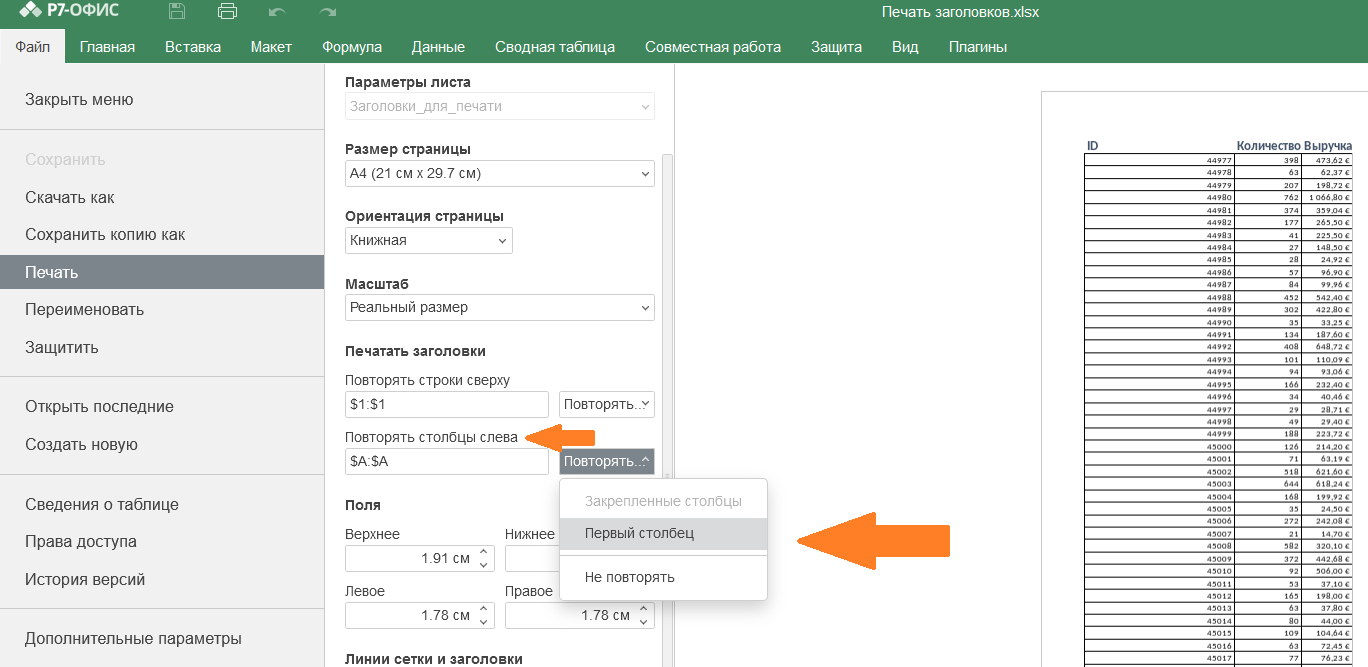
В больших таблицах «шапка» может занимать сразу несколько строк – в этом случае в редакторе обычно используют закрепление областей. Для таких ситуаций во время печати лучше выбирать параметр «Закрепленные столбца/строки» вместо «Первый столбец/строка» в настройках печати заголовков. В этом случае на каждом листе распечатается полная «шапка» таблицы.
 Вернуться в раздел СМИ о нас
Вернуться в раздел СМИ о нас